Как подписаться на бета-версию PS5
Опубликовано: 2022-02-11У Sony есть бета-программа для пользователей, которые хотят заранее опробовать некоторые из последних обновлений PS5. Программа дает геймерам возможность опробовать некоторые будущие и экспериментальные функции, прежде чем они станут доступны широкой публике.
Если вы ищете возможность ознакомиться с последними и лучшими функциями, которые может предложить PS5, то вам, вероятно, захочется попробовать бета-программу.
У вас должна быть действующая учетная запись PSN, чтобы зарегистрироваться в программе бета-тестирования PlayStation. После того, как вы зарегистрируетесь, компания отправит вам электронное письмо, если решит принять вас в программу. Следуйте инструкциям ниже, чтобы зарегистрироваться.
Вот как зарегистрироваться в бета-программе Sony PS5
Если вы заинтересованы в программе бета-тестирования PS5, вам должно быть не менее 18 лет, и вы должны жить в США, Канаде, Японии, Великобритании, Германии или Франции, чтобы зарегистрироваться для участия в бета-тестировании. Вот как зарегистрироваться:
Перейдите на страницу регистрации в бета-версии PlayStation и нажмите « Зарегистрироваться » вверху.
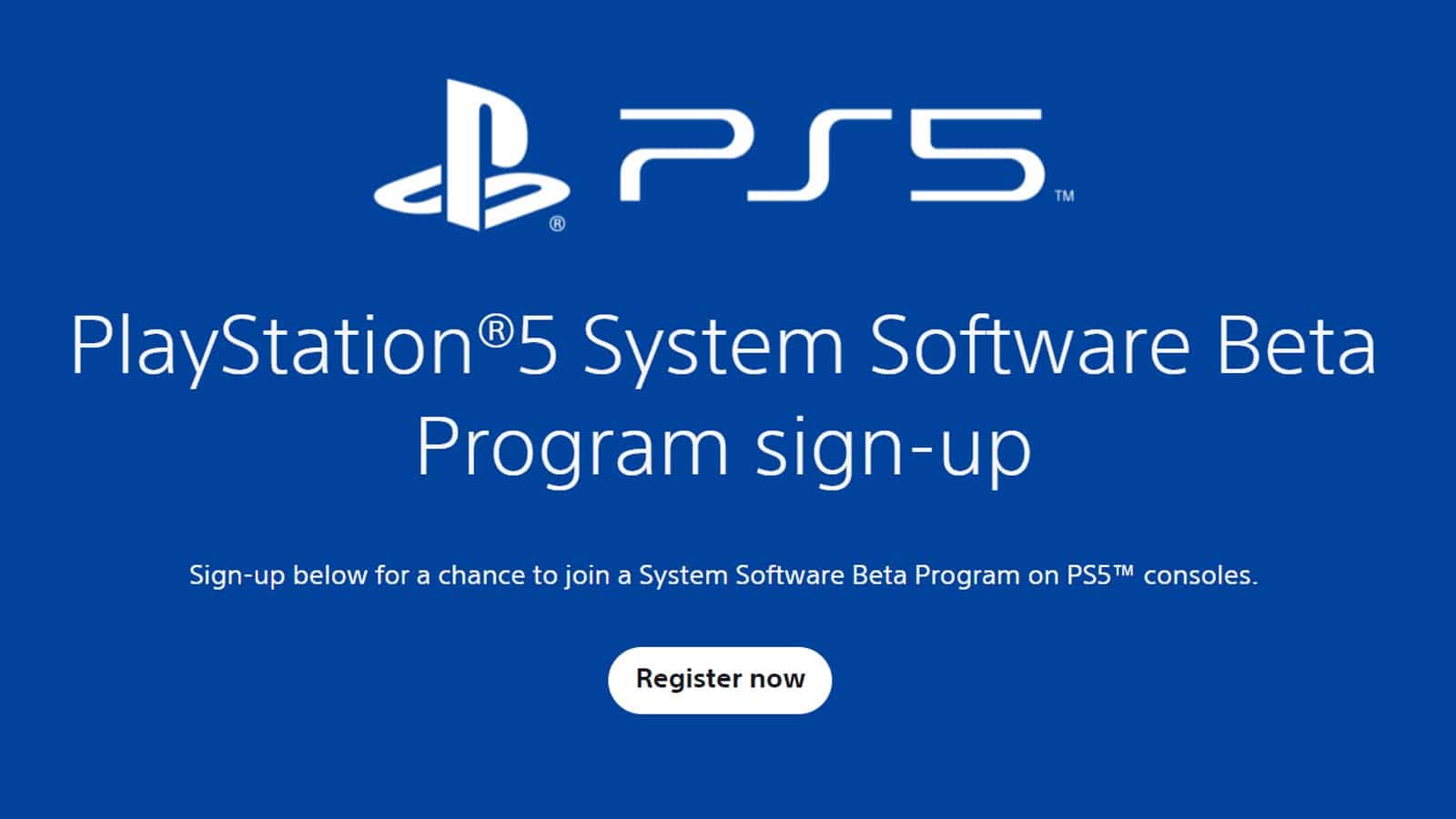
Оттуда вам будет предложено войти в свою учетную запись PlayStation.
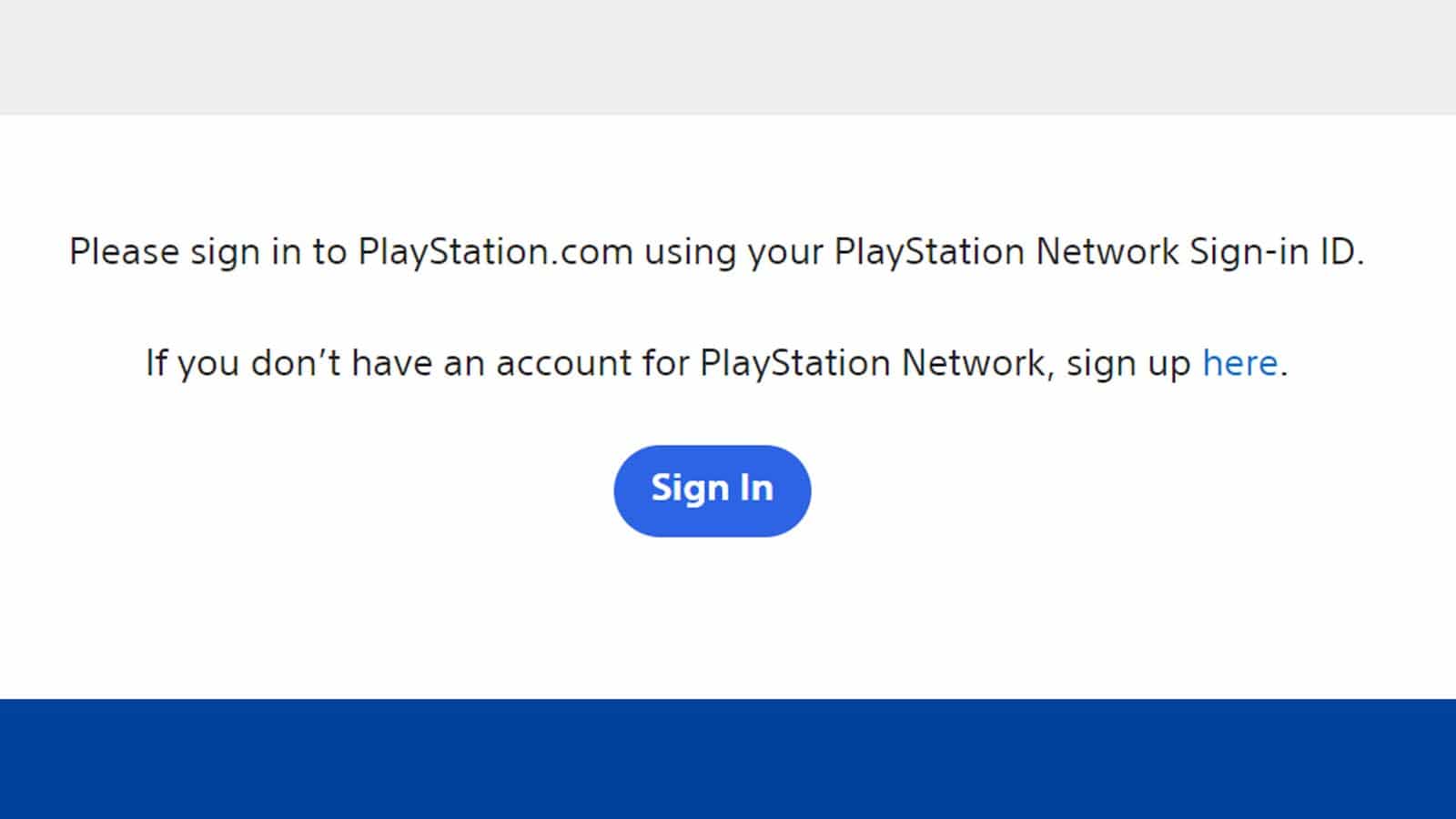
После входа в систему вы будете перенаправлены на главную страницу, где вы можете выбрать « Зарегистрироваться », чтобы зарегистрироваться для участия в бета-тестировании.
Выполнив эти шаги, вы будете зарегистрированы для возможного доступа к программе бета-тестирования PS5.
Мы говорим «возможно», потому что регистрация на бета-версию не гарантирует вам доступа. Бета-версия PS5 по-прежнему технически доступна только по приглашению. Таким образом, это только показывает Sony, что вы заинтересованы в участии в бета-тестировании.
Какие функции вы получаете в бета-версии PS5?
Пользователи, которых компания принимает в бета-программу PS5, получают довольно приятный бонус. Если вас примут, вы сможете протестировать новейшие функции PS5 от Sony до того, как они будут полностью отполированы для всех остальных. Вот некоторые из функций PS5, которые впервые появились у участников бета-тестирования:
- Расширяемое хранилище — участники бета-тестирования PS5 первыми получили возможность добавить дополнительное хранилище с помощью расширяемого слота SSD M.2 PS5.
- Улучшения интерфейса — бета-участники, как правило, первыми получают какие-либо улучшения пользовательского интерфейса.
- Hey PlayStation — возможность управлять консолью PS5 с помощью команды пробуждения «Hey PlayStation» впервые появилась у участников бета-тестирования PS5.
- Улучшенная доступность — доступ к бета-версии позволяет пользователям впервые ознакомиться с новыми специальными возможностями, такими как дополнительные языки программы чтения с экрана и различные параметры звука.
Участники бета-тестирования иногда получают обновления функций за несколько недель до всех остальных. Таким образом, вы можете быть в числе первых, кто увидит последние обновления, которые может предложить PlayStation.
Безопасна ли бета-программа PS5?
Что касается бета-версий, программа PS5 относительно безопасна. Sony существует уже давно, и компания осознает, что ее обновления должны быть максимально свободными от ошибок, даже в бета-программе.
Тем не менее, любая бета-версия несет в себе определенный риск для пользователей. Вот почему мы рекомендуем всегда делать резервную копию консоли PS5 перед установкой новых бета-обновлений.
Как сделать резервную копию консоли перед обновлением до бета-версии PlayStation 5
Если вы планируете установить бета-версию прошивки из программы бета-тестирования PS5, рекомендуется сначала сделать резервную копию консоли.
Вам нужно будет убедиться, что вы используете устройство хранения, на котором достаточно места для любого объема данных, которые вы хотите создать резервную копию. Если вы планируете создавать резервные копии целых игр, мы рекомендуем использовать более крупное запоминающее устройство вместо USB-накопителя. Вот как выполнить резервное копирование:
- Подключите запоминающее устройство к PS5 через USB .
- Перейдите в « Настройки » и выберите «Система».
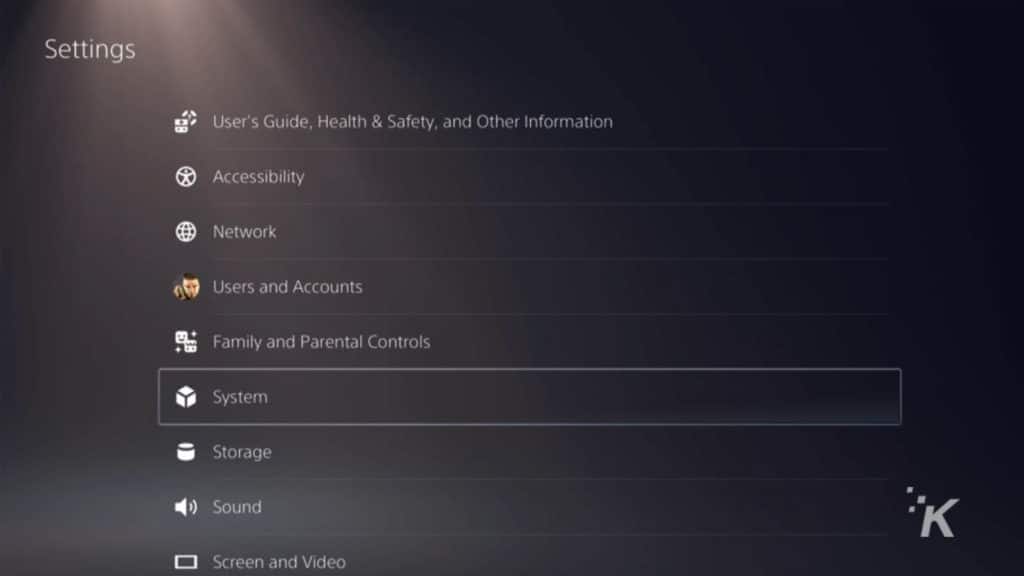
- На вкладке « Системное программное обеспечение » выберите «Резервное копирование и восстановление », затем «Создайте резервную копию PS5».
- Выберите данные (игры, сохранения, настройки и т. д.), для которых вы хотите сделать резервную копию, и нажмите « Далее ».
- Введите описание, если хотите, и выберите «Резервное копирование» .
- Процесс начнется, и ваша PS5 несколько раз перезагрузится.
- Выберите « ОК », когда увидите экран с надписью « Резервное копирование завершено».
Как только вы сделаете резервную копию своих данных PS5, они будут защищены от любого потенциального вреда, который исходит от новых бета-обновлений. Если у вас возникнут проблемы после обновления, вы всегда сможете восстановить созданную резервную копию. Вы можете посетить страницу поддержки Sony здесь, чтобы узнать больше о резервном копировании и восстановлении консоли PS5.

Как установить бета-обновления PS5
После того, как вы закончите резервное копирование и Sony примет вас в бета-программу PS5, вам нужно будет установить бета-обновления. Ваш первый шаг — следовать инструкциям, которые Sony отправляет в электронном письме с подтверждением, чтобы зарегистрировать вашу учетную запись. Затем вам нужно вернуться в настройки , чтобы установить обновление.
- Перейдите в « Настройки » и выберите «Система».
- На вкладке « Системное ПО » выберите « Обновление и настройки системного ПО».
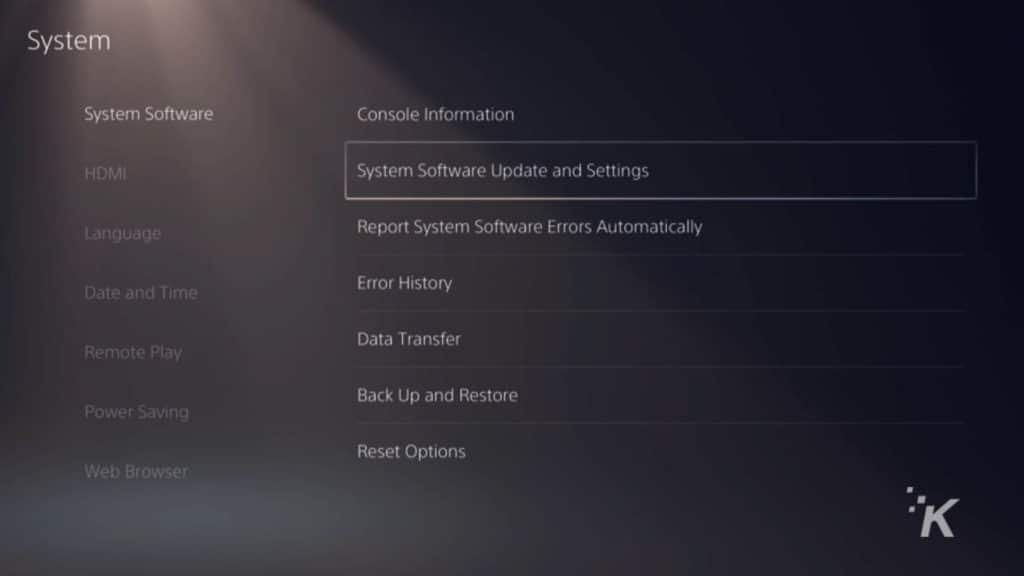
- Выберите « Обновить системное программное обеспечение» (должно быть написано « бета » после того, как Sony примет вашу учетную запись в бета-программу).
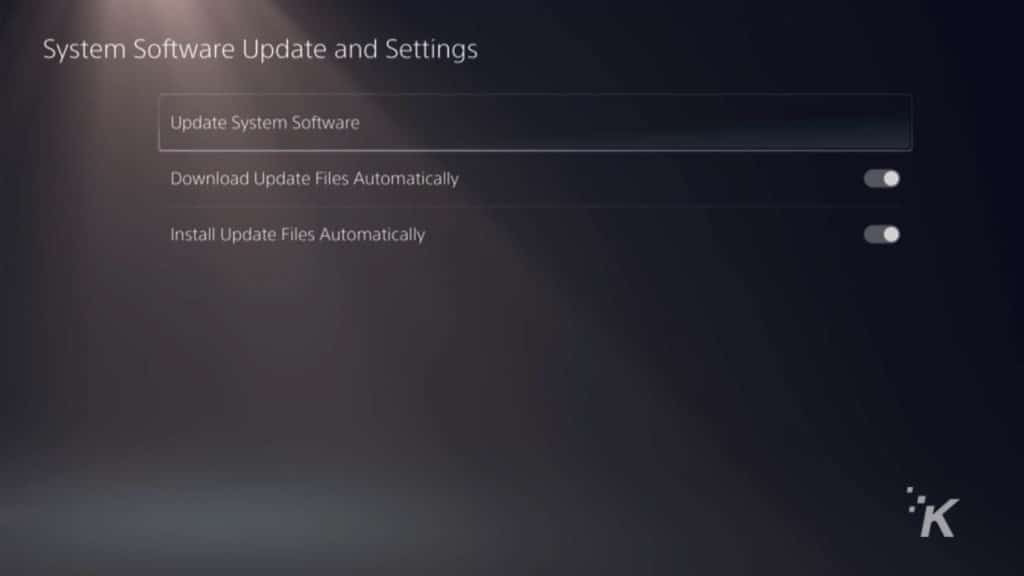
После этого ваша консоль загрузит бета-обновление. Тогда вы будете готовы протестировать новейшие функции PS5.
Как удалить обновление
Если вы обнаружите, что конкретное обновление бета-версии прошивки вызывает проблемы с вашей консолью, есть более простое решение, чем просто немедленное восстановление резервной копии. Sony позволяет пользователям относительно просто отказаться и удалить любые обновления бета-версии прошивки.
- Перейдите в « Настройки » и выберите «Система».
- На вкладке « Системное ПО » выберите « Обновление и настройки системного ПО».
- Выберите новую опцию с надписью «Прекратить использование бета-версии» .
Как только вы выберете этот вариант, ваша консоль PS5 удалит бета-сборку и переустановит стабильную версию прошивки PS5. И вы всегда можете вернуться и снова установить бета-версию, как только Sony выпустит более стабильную сборку.
И это все, что вам нужно знать, чтобы зарегистрироваться и попробовать бета-версию Sony PS5. Если вы любите как можно раньше знакомиться с новейшими функциями, предлагаемыми консолью, вам следует как можно скорее подписаться на бета-версию PS5.
Просто убедитесь, что вы осторожны и умны при резервном копировании консоли. Любое бета-обновление всегда может вызвать проблемы на вашем устройстве.
Есть какие-нибудь мысли по этому поводу? Дайте нам знать внизу в комментариях или перенесите обсуждение в наш Twitter или Facebook.
Рекомендации редакции:
- Как подключить свою учетную запись PlayStation Network к Discord
- Могу ли я использовать Oculus Quest 2 с PlayStation?
- PlayStation 5 Standard или Digital Edition — что лучше для вас?
- Может ли PlayStation 5 лежать на боку?
Напоминаем, что если вы купите что-нибудь по нашим ссылкам, мы можем получить небольшую долю от продажи. Это один из способов сохранить здесь свет. Нажмите здесь, чтобы узнать больше.
